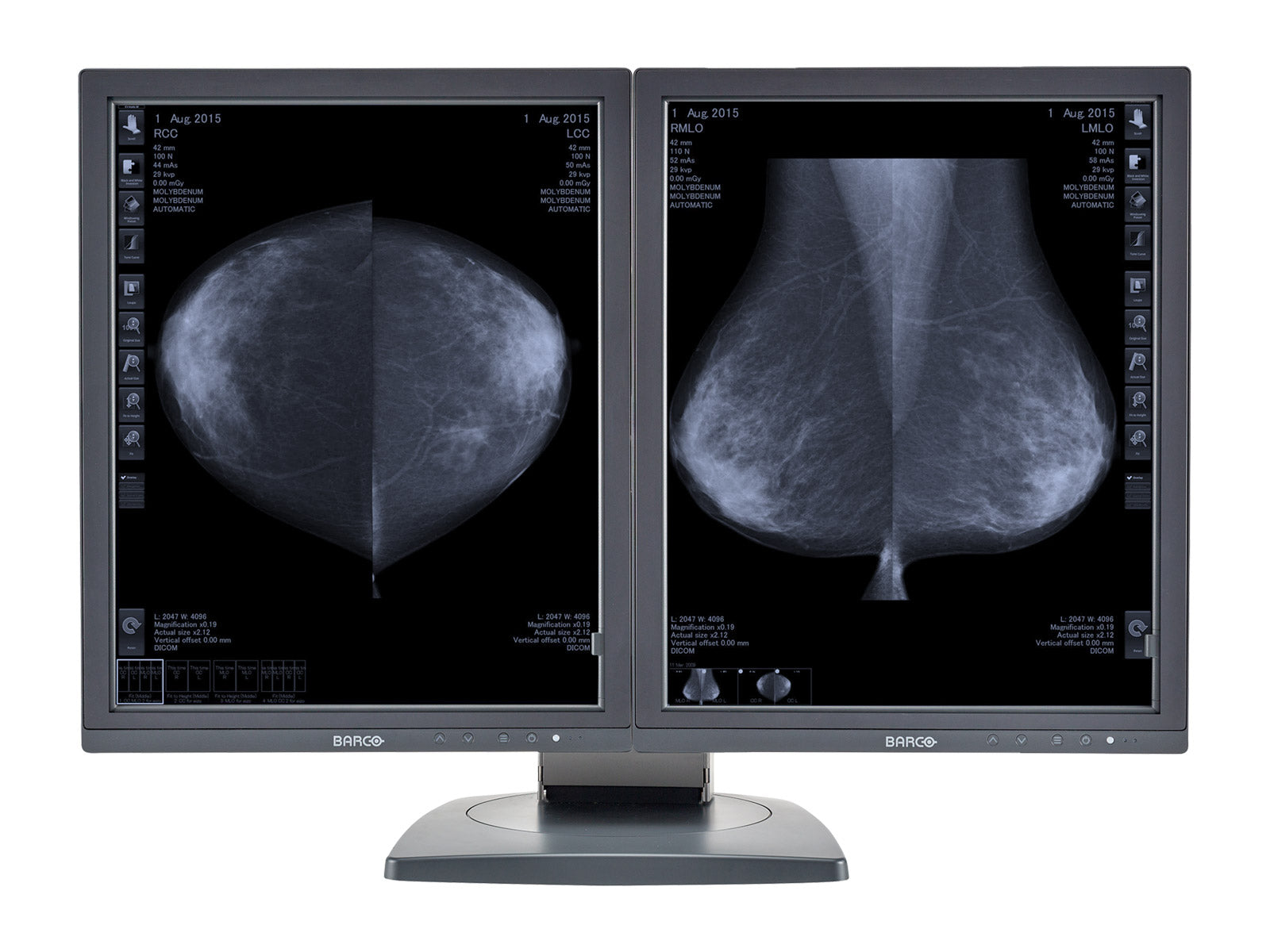مهم
إذا قمت بالترقية من Windows 7 إلى Windows 10، نوصي بإجراء تثبيت نظيف لنظام التشغيل Windows 10 لتجنب أي مشاكل محتملة.
لا تقم بتثبيت بطاقات الرسومات MXRT مع أي بطاقات رسومات Nvidia أو AMD أو Intel HD Graphics أو أي بطاقات رسومات أخرى لأن ذلك سيؤدي إلى حدوث مشكلات. يرجى أيضًا التأكد من إلغاء تثبيت أي برامج تشغيل وبرامج Nvidia أو AMD أو أي برامج تشغيل أخرى لبطاقة الرسومات وإزالتها وإعادة تشغيل النظام قبل تثبيت عربة MXRT أو تثبيت برنامج تشغيل MXRT. سيؤدي وجود أي برنامج تشغيل Nvidia أو AMD أو Intel HD Graphics إلى حدوث خلل في النظام ولن يسمح لك بالحصول على برنامج تشغيل MXRT فعال على نظامك.
يرجى عدم استخدام أي محول من USB إلى VGA أو USB إلى HDMI أو USB إلى DVI لتشغيل شاشتك الثالثة. من المعروف أن هذه المحولات تسبب تعارضًا مع برامج تشغيل Barco® MXRT وبرنامج Barco® Calibration وQA.
إذا كان جهاز الكمبيوتر الخاص بك يحتوي على وحدة معالجة رسومات (GPU) مدمجة (رسم Intel على اللوحة)، فيجب عليك تعطيل الرسم الموجود على اللوحة من BIOS. لا يمكن إجراء عملية التعطيل عبر نظام التشغيل Windows أو عن بعد بواسطة فني. لن تعمل بطاقات الرسومات من سلسلة Barco® MXRT بشكل صحيح عند تثبيت أي بطاقة رسومية أخرى أو برامج التشغيل الخاصة بها.
يرجى التحقق قبل المتابعة
كيفية التحقق من بطاقات الرسومات التي قمت بتثبيتها:
- انقر بزر الماوس الأيمن قائمة ابدأ
- يختار مدير الجهاز
- انقر نقرًا مزدوجًا فوق محولات العرض (يجب ألا ترى بطاقات رسومات Intel HD Graphics أو Nvidia أو AMD مثبتة)
كيفية التحقق من عدم تثبيت برامج التشغيل وبرامج Nvidia وIntel AMD وما إلى ذلك:
- انقر قائمة ابدأ
- انقر فوق أيقونة العتاد
- انقر تطبيقات
- في شريط البحث "البحث في هذه القائمة"، ابحث عن المصطلحات "أيه إم دي"،"إنتل" و"نفيديا”
إذا ظهرت أي نتائج، يرجى إلغاء تثبيت جميع برامج التشغيل والبرامج وإعادة تشغيل الكمبيوتر.
حل
يرجى اتباع الخطوات الموضحة أدناه لتثبيت برنامج تشغيل وبرنامج تشغيل بطاقة الرسومات Barco® MXRT.
قبل البدء، يرجى حفظ أي ملفات مفتوحة حيث سيتم إعادة تشغيل الكمبيوتر عدة مرات. ستلاحظ أيضًا أن شاشتك (شاشاتك) تومض أثناء عملية التثبيت، وهذا أمر طبيعي.
أدخل قرص برنامج تشغيل نظام عرض Barco® أو اطلب نسخة من ملف برنامج تشغيل Barco® MXRT من موقع Monitors.com ليتم إرساله إليك عبر البريد الإلكتروني.
انتقل إلى "BARCO_SYSTEM_DVD." انقر نقرًا مزدوجًا على الإعداد (إذا كنت قد قمت بتنزيل برامج التشغيل أو تم توفير الملفات لك بواسطة موقع Monitors.com، فيرجى المتابعة وفك ضغط الملفات والانتقال إلى الخطوة التالية.)
في التحكم في وصول المستخدم، انقر فوق نعم.

انتظر حتى تنتهي شاشة تهيئة Barco®.

حدد الإعدادات التالية للتثبيت.


على "سيتم تثبيت المكونات التالية." على الشاشة، حدد برنامج تشغيل MXRT وأدوات سير العمل البديهية واختبار Barco®Med الذاتي. إذا كنت بحاجة إلى تثبيت MediCal QAWeb، يمكنك تحديد خيار تثبيت MediCal QAWeb ولكن في هذا الدليل سنركز على برنامج تشغيل بطاقة الرسومات Barco® MXRT.



عندما يصل التثبيت إلى هذه الخطوة، ستلاحظ وميضًا على الشاشة.

بمجرد اكتمال التثبيت، أعد تشغيل الكمبيوتر.
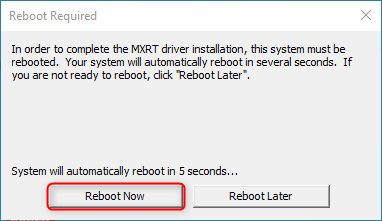
خاتمة
لقد قمت بتثبيت برنامج تشغيل بطاقة الرسومات Barco® MXRT بنجاح. يجب أن تلاحظ وصول الشاشات إلى الدقة الكاملة وفي نافذة "إدارة الأجهزة"، ستشاهد اسم بطاقة الرسومات الصحيح معروضًا.
في هذا المثال، يعرض "إدارة الأجهزة" جهاز Barco® MXRT 5450 و2500 الذي تم تحديده بشكل صحيح بواسطة Windows 10. قد تكون بطاقة MXRT الخاصة بك مختلفة وبالتالي قد تظهر نماذج مختلفة (MXRT-7600، MXRT-5600، MXRT-5500، إلخ.)

إذا كنت بحاجة إلى تثبيت باركو الطبية QAWeb أو بحاجة إلى مساعدة على إجراء المعايرة وضمان الجودة على أجهزة مراقبة الأشعة التشخيصية الطبية من Barco®، يرجى التأكد من قراءة أدلةنا الأخرى حول هذه العمليات.